
Pourquoi je n'arrive plus à me déconnecter de mon identifiant Apple ? 8 solutions ici !
Oct 22, 2025 • Déposé à: Déverrouiller Appareil iOS et Android • Des solutions éprouvées
Trouver le bouton « Se déconnecter» grisé avec un message comme « La déconnexion n’est pas possible en raison de certaines restrictions » peut être assez frustrant. Si vous vous demandez : « Pourquoi je n'arrive pas à me déconnecter de mon identifiant Apple ?», vous n'êtes pas seul. De nombreuses personnes rencontrent ce problème et ne savent pas quoi faire.
Lorsque vous ne pouvez pas vous déconnecter de votre compte Apple, cela est souvent dû à des paramètres tels que les restrictions de Temps d'écran ou d'autres configurations sur votre appareil. Mais ne vous inquiétez pas! Il existe des étapes claires que vous pouvez suivre pour résoudre le problème et reprendre le contrôle de votre compte.
Nous avons fait les devoirs pour vous et rassemblé des solutions utiles pour résoudre ce problème de la déconnexion identifiant Apple impossible. Veuillez continuer à lire pour comprendre pourquoi vous rencontrez ce problème et comment le résoudre rapidement et facilement !

- Partie 1: Pourquoi je ne peux pas me déconnecter de mon identifiant Apple?
- Partie 2: Résoudre le problème de la "déconnexion l'identifiant Apple impossible" sur l'iPhone
- Solution 1. Supprimer un appareil du compte Apple ID en ligne
- Solution 2. Passer aux données cellulaires
- Solution 3. Réinitialiser les paramètres réseau
- Solution 4. Déverrouillage d'écran avec Dr.Fone (iOS) Solution en un clic

- Solution 5. Vérifier les paramètres de sauvegarde iCloud
- Solution 6. Vérifiez et désactivez la limite de temps d'écran
- Solution 7. Désactiver Trouver mon iPhone
- Solution 8. Réinitialiser l'appareil aux paramètres d'usine
Partie 1: Pourquoi je ne peux pas me déconnecter de mon identifiant Apple?
Nous constatons que de nombreux utilisateurs demandent sur la communauté Apple pourquoi je n'arrive plus à me déconnecter de mon identifiant Apple. La déconnexion de votre Apple ID est une étape cruciale, notamment lorsque vous préparez votre ancien iPhone, iPad ou Mac à être vendu, cédé ou échangé avant une réinitialisation d'usine. Cette mesure protège votre vie privée et garantit que l'appareil est prêt pour son nouveau propriétaire, sans aucune trace de vos informations personnelles ou de vos connexions de compte.
Toutefois, la déconnexion d'iCloud - profondément intégrée à l'écosystème Apple - peut parfois s'avérer complexe. Si le bouton de déconnexion apparaît grisé ou non cliquable, ne vous inquiétez pas. Plutôt que de vous frustrer, identifions ensemble les principales raisons pour lesquelles vous ne parvenez pas à vous déconnecter de votre Apple ID :
1. La déconnexion n'est pas disponible en raison de restrictions
Le message "Impossible de se déconnecter de l'Apple ID en raison de restrictions" indique généralement l'activation de restrictions de temps d'écran bloquant certaines fonctionnalités de l'appareil. Ces restrictions sont fréquemment à l'origine du problème, entraînant une boucle d'échecs de déconnexion, un bouton grisé et des erreurs de vérification.
2. Restauration en cours de la sauvegarde iCloud
Si votre appareil est actuellement en train de restaurer à partir d'une sauvegarde iCloud, vous pourriez ne pas être en mesure de vous déconnecter de votre identifiant Apple jusqu'à ce que le processus soit terminé. Vous devez attendre que la restauration se termine pour vous assurer que toutes vos données se synchronisent correctement avant de tenter de vous déconnecter de votre identifiant Apple ou iCloud.
3. Problèmes de connectivité réseau
Si cliquer sur "Se déconnecter" entraîne un symbole de chargement sans fin, vérifiez la stabilité de la connexion internet sur votre appareil. Sans connexion fiable, le processus de déconnexion peut rencontrer des difficultés. Assurez-vous d'avoir une connexion internet stable avant d'essayer de vous déconnecter à nouveau.
4. Problèmes de logiciel
Divers problèmes de logiciel ou bugs peuvent également être la raison pour laquelle vous êtes ne pas être en mesure de vous déconnecter de votre identifiant Apple. Cependant, mettre à jour le logiciel de votre appareil à la dernière version peut souvent résoudre de tels problèmes, car les mises à jour incluent généralement des correctifs de bugs pour adresser ces problèmes.

Partie 2: Résoudre le problème de la "déconnexion l'identifiant Apple impossible" sur l'iPhone
Résolution du problème d'être impossible de vous déconnecter de votre identifiant Apple sur votre iPhone dépend des causes que nous avons énumérées plus tôt. Bien que la page d'assistance d'Apple fournisse des instructions simples pour vous déconnecter d'iCloud sur chaque appareil Apple, le processus n'est pas toujours sans problème.
Si vous rencontrez des problèmes où vous ne pouvez pas vous déconnecter de votre identifiant Apple sur votre iPhone, il existe quelques étapes de dépannage que vous pouvez suivre pour résoudre le problème.
Solution 1. Supprimer un appareil du compte Apple ID en ligne
Une des premières étapes pour résoudre ce problème est de supprimer l'appareil de votre compte Apple ID en ligne à l'aide d'un autre appareil ou d'un ordinateur. Voici comment faire :
- Étape 1 : Rendez-vous sur appleid.apple.com à partir d'un autre appareil ou d'un ordinateur et connectez-vous avec votre identifiant Apple.
- Étape 2: Naviguez jusqu'à la section "Appareils" et sélectionnez l'appareil dont vous souhaitez vous déconnecter. Cliquez sur "Supprimer du compte".

Solution 2. Passer aux données cellulaires
Si le problème de se déconnecter iCloud impossible est liée au réseau, notamment à votre Wi-Fi, vous pouvez essayer de passer aux données cellulaires.
- Ouvrez le centre de contrôle de votre appareil et activez les données cellulaires.
- Ouvrez Paramètres > Cellulaire ou Données mobiles et activez les données cellulaires.

Solution 3. Réinitialiser les paramètres réseau
Si vous rencontrez des problèmes persistants liés au réseau qui vous empêchent de vous déconnecter de l'identifiant Apple ou d'iCloud sur votre iPhone, réinitialiser les paramètres réseau peut souvent résoudre le problème. Ce processus peut aider à effacer les erreurs de configuration ou les incohérences qui pourraient entraver la connectivité.
- Étape 1: Ouvrir les paramètres de l'iPhone > Général. Défilez vers le bas et localisez Transférer ou Réinitialiser [Appareil].
- Étape 2: Appuyez sur Réinitialiser > Réseau Réinitialiser. Ne vous inquiétez pas. Bien qu'il dise "réinitialisation", vous ne perdrez aucune donnée pendant le processus.
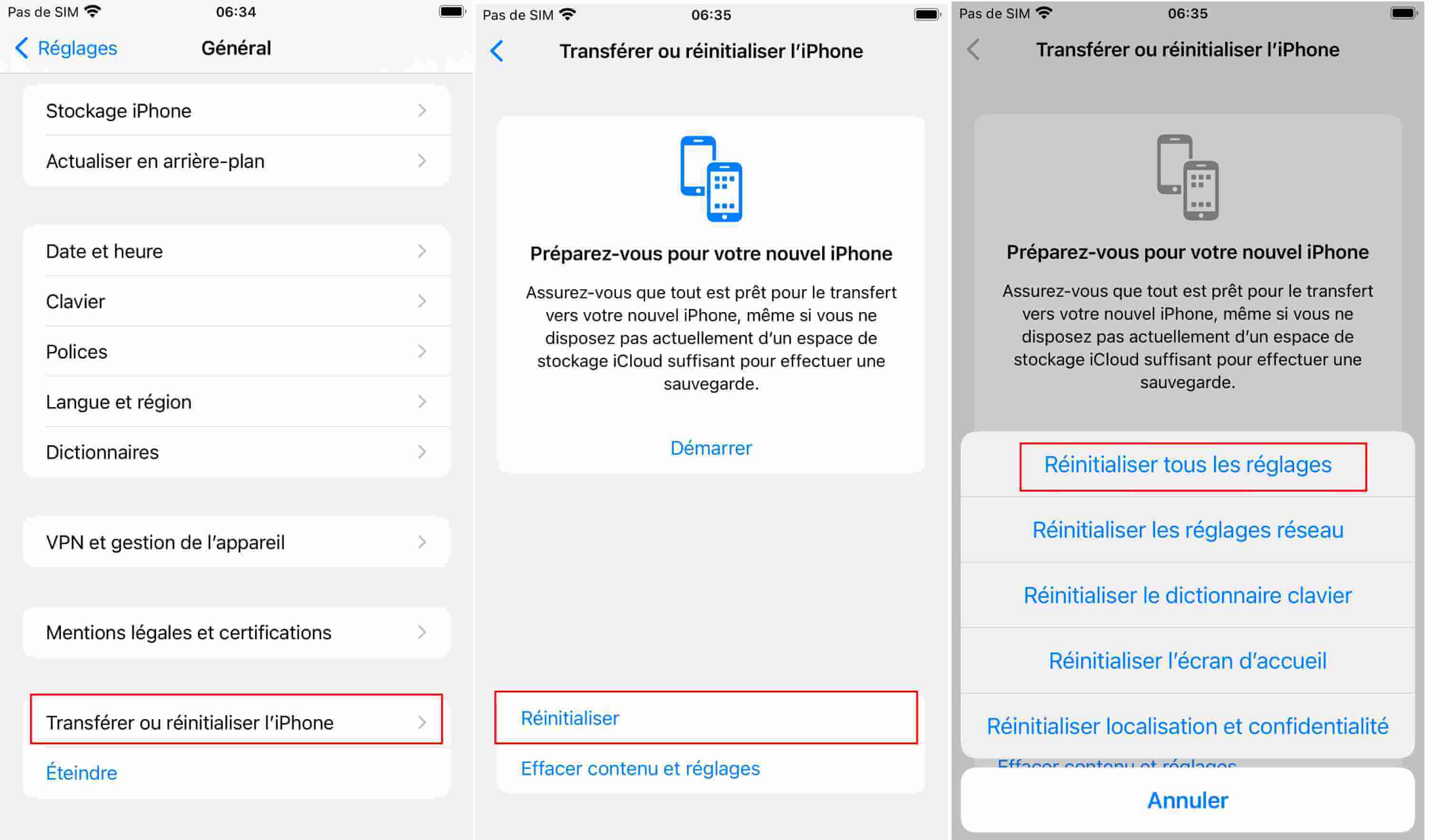
Solution 4. Déverrouillage d'écran avec Dr.Fone (iOS) Solution en un clic
Il y a encore une façon que vous pouvez essayer de résoudre le problème persistant de la déconnexion de votre identifiant Apple impossible. Et c'est en utilisant Wondershare Dr.Fone - Déverrouillage de l'écran (iOS).
Cet outil fiable est spécialement conçu pour résoudre les problèmes de verrouillage iOS les plus tenaces. Avec Dr.Fone Déverrouillage d'écran, vous pouvez résoudre le problème de déconnexion de l'identifiant Apple par supprimer votre identifiant Apple sur votre appareil. Vous pouvez ensuite reprendre le contrôle des paramètres de votre identifiant Apple en toute confiance.
Ne restez pas bloqué ! Grâce à sa conception intuitive, même les débutants peuvent déverrouiller leur appareil en quelques étapes seulement. Dr.Fone vous redonne le contrôle pour que vous puissiez profiter pleinement de votre iPhone ou iPad.
Dr.Fone - Déverrouillage de l'écran (iOS)
Réparer le problème "Impossible de se déconnecter de l'identifiant Apple" sans tracas.
- Un processus simple et intuitif.
- Déverrouillez les mots de passe de l'écran ou l'identifiant Apple de tous les iPhones et iPads.
- Aucune connaissance technique n'est nécessaire, tout le monde peut le gérer.
- Prend en charge presque tous les iPhones et la dernière version d'iOS !

Si vous ne parvenez pas à vous déconnecter de votre identifiant Apple ou d'iCloud, voici comment résoudre facilement le problème avec l'outil Dr.Fone – Déverrouillage d'écran (iOS). Cette méthode s'applique également aux Mac et iPad.
Étape 1 : Après avoir installé Wondershare Dr.Fone sur votre ordinateur, ouvrez-le. Ensuite, accédez à Boîte à outils > Déverrouillage de l'écran > iOS pour activer cette fonctionnalité.

Étape 2: Dans la prochaine fenêtre, sélectionnez Supprimer l'identifiant Apple et connectez votre appareil à l'ordinateur.

Étape 3: Confirmez si votre appareil a un verrouillage d'écran. Si oui, cliquez sur Oui pour continuer. À la page suivante, vérifiez si l'authentification à deux facteurs est activée. Si ce n'est pas le cas, activez-la et cliquez sur Oui pour continuer avec le déverrouillage de l'identifiant Apple.

Étape 4: Après avoir vérifié ces options, suivez les instructions à l'écran pour mettre votre iDevice en mode de récupération. Si cela ne fonctionne pas, essayez le mode DFU et suivez les instructions en conséquence.
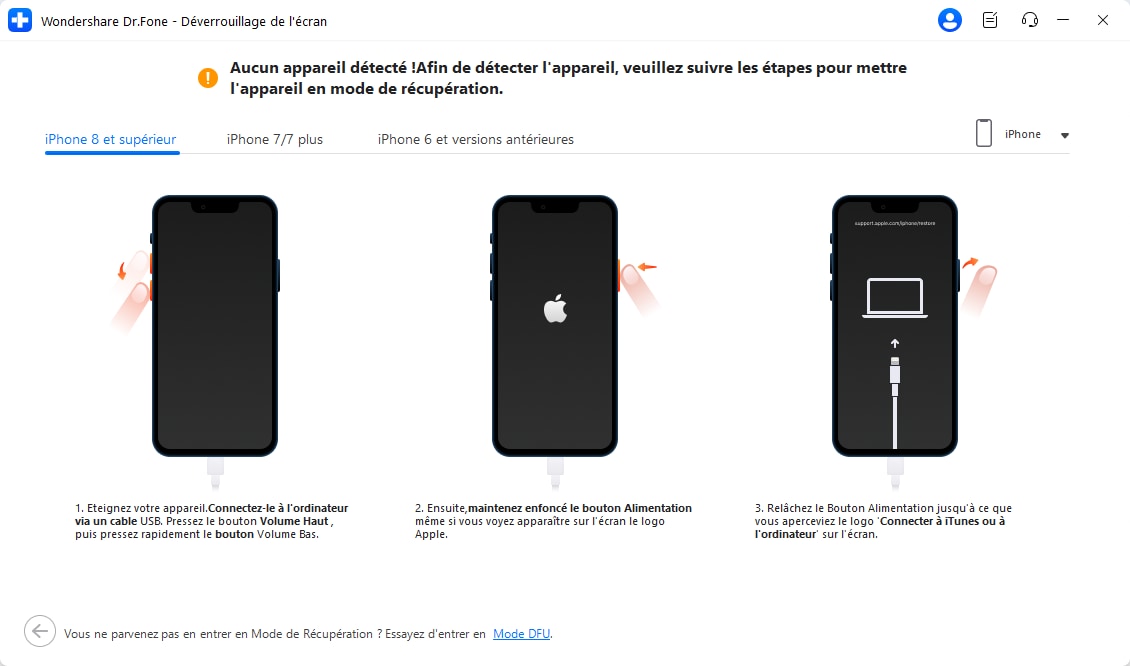
Étape 5: Vérifiez les détails de l'appareil, téléchargez le firmware iOS et cliquez sur Déverrouiller maintenant. Entrez le code demandé pour commencer le déverrouillage. Une fois terminé, cliquez sur Terminé pour confirmer que votre identifiant Apple a été supprimé avec succès.

Solution 5. Vérifier les paramètres de sauvegarde iCloud
Si vous essayez de vous déconnecter de votre identifiant Apple et qu'un message d'erreur indiquant « Impossible de vous déconnecter de votre identifiant Apple, car votre téléphone est en cours de restauration » s'affiche, cela signifie qu'une sauvegarde iCloud est en cours sur votre appareil. C'est pourquoi vous ne pouvez pas vous déconnecter de votre identifiant iCloud ou de votre identifiant Apple.
Pour continuer à vous déconnecter, vous devrez traiter le statut de la sauvegarde iCloud.
- Étape 1 :Ouvrez les paramètres de l'iPhone.
- Étape 2: Appuyez sur votre nom ou sur la bannière en haut du menu Paramètres pour accéder aux paramètres de votre identifiant Apple.
- Étape 3: Sélectionnez "iCloud" > "Sauvegarde iCloud."

Ici, vous verrez le statut de votre sauvegarde iCloud. Si une sauvegarde est actuellement en cours, vous avez deux options: annuler la sauvegarde ou attendre la fin. Ensuite, réessayez le processus de déconnexion de compte Apple en allant dans Paramètres > [Votre Nom] > Se déconnecter.
Solution 6. Vérifiez et désactivez la limite de temps d'écran
Si vous constatez que l'option de vous déconnecter ou d'accéder aux paramètres de votre compte est grisée sur votre appareil, il est probable que cela soit dû aux restrictions du Temps d'écran. Le Temps d'écran est une fonctionnalité disponible sur les appareils Mac, iPhone et iPad qui surveille l'utilisation de l'appareil, et suit les notifications et l'utilisation des applications sur une période donnée.
Parfois, les restrictions du Temps d'écran peuvent involontairement vous empêcher de supprimer votre compte iCloud de votre appareil. Voici comment résoudre le problème d'impossibilité de se déconnecter de l'identifiant Apple en raison de restrictions:
- Étape 1 : Allez dans Paramètres > Temps d'écran > Contenu et restrictions de confidentialité.
- Étape 2: Recherchez le menu qui permet d'activer ou de désactiver les restrictions du Temps d'écran. S'il est activé, désactivez-le pour désactiver les restrictions du Temps d'écran.

Solution 7. Désactiver Trouver mon iPhone
Si Localiser mon iPhone est activé sur votre appareil, vous devrez le désactiver avant de pouvoir vous déconnecter avec succès de votre identifiant Apple. Désactiver Localiser mon iPhone peut aider à simplifier le processus de déconnexion en supprimant les éventuelles barrières liées aux mesures de sécurité de l'appareil.
Voici comment désactiver Localiser mon iPhone pour résoudre le problème de la deconnexion de compte Apple impossible :
- Étape 1 : Allez dans les réglages de votre appareil. Appuyez sur [Votre Nom] > Trouver Mon > Trouver Mon iPhone.
- Étape 2: Désactivez le bouton Trouver Mon iPhone.

Solution 8. Réinitialiser l'appareil aux paramètres d'usine
Si toutes les autres méthodes de dépannage échouent à résoudre le problème, effectuer une réinitialisation d'usine de votre appareil peut être nécessaire. Bien que ce processus supprime tous les paramètres, données et comptes Apple ID associés de votre iPhone, assurez-vous de sauvegarder vos données d'abord en cas de problème inattendu.
- Étape 1 : Allez dans Paramètres, puis dans Général > Transférer ou Réinitialiser iPhone.
- Étape 2: Sélectionnez "Effacer tout le contenu et les réglages". Cela permet à votre appareil de repartir à zéro et résout potentiellement le problème de ne pas pouvoir vous déconnecter de votre identifiant Apple.

Conclusions
Plusieurs raisons peuvent expliquer pourquoi iCloud ne vous permet pas de vous déconnecter sur votre iPhone, iPad ou Mac. La plus courante est liée aux restrictions de Temps d'écran. Des restaurations de sauvegarde iCloud en cours, des problèmes de connectivité réseau et des bugs logiciels peuvent également être à l'origine du problème.
Cependant, grâce aux informations et aux solutions présentées dans ce guide, vous pouvez relever ces défis. Si les méthodes conventionnelles ne suffisent pas, des outils comme Dr.Fone – Déverrouillage d'écran pour iOS offrent une solution alternative pour résoudre les problèmes persistants liés à l'impossibilité de se déconnecter de l'identifiant Apple.
Vous pourriez aussi aimer
Déverrouillage de l'iPhone
- Accéder à l'iPhone verrouillé
- 1. Réinitialiser l'iPhone verrouillé sans iTunes
- 3. Accéder à l'iPhone verrouillé
- 4. Réinitialiser l'iPhone verrouillé
- 5. Réinitialiser l'iPhone verrouillé
- 6. L'iPhone est désactivé
- 7. comment débloquer un iphone indisponible
- 8. Oublier le mot de passe des notes verrouillées
- 9. Déverrouiller le téléphone sans fil total
- 10. Avis sur le déverrouillage de doctorSIM
- Écran de verrouillage de l'iPhone
- 2. Déverrouiller un iPhone quand on a oublié le code
- 3. Déverrouiller l'iPhone oublié mot de passe
- 4. Écran de verrouillage de l'iPhone avec notifications
- 5. Supprimer le mot de passe de l'iPhone
- 6. Déverrouiller l'iPhone trouvé
- 8. Déverrouiller l'iPhone avec écran cassé
- 9. Déverrouiller l'iPhone avec iTunes
- 11. Déverrouiller l'iPhone en mode perdu
- 12. Déverrouiller l'iPhone désactivé sans iTunes
- 13. Déverrouiller l'iPhone sans mot de passe
- 15. Verrouiller les applications sur l'iPhone
- 16. Contourner le mot de passe de l'iPhone
- 17. Déverrouiller l'iPhone désactivé sans ordinateur
- 19. Déverrouiller l'iPhone 7/6 sans ordinateur
- 21. Réinitialiser le mot de passe de l'iPhone
- 22. L'iPhone a un mauvais ESN ou un IMEI sur la liste noire
- Supprimer le verrouillage iCloud
- 1. Supprimer iCloud de l'iPhone
- 2. Supprimer le verrouillage d'activation sans ID Apple
- 5. Vendre un iPhone verrouillé par iCloud
- 6. Déverrouiller l'iPhone verrouillé par iCloud
- Déverrouiller l'ID Apple
- 2. Obtenir l'ID Apple de quelqu'un sans mot de passe
- 3. Supprimer un ID Apple de l'iPhone
- 4. Supprimer l'ID Apple sans mot de passe
- 5. Réinitialiser les questions de sécurité de l'ID Apple
- 7. Créer un compte développeur Apple
- 8. Code de vérification de l'ID Apple
- 9. Changer l'ID Apple sur MacBook
- 10. Supprimer l'authentification à deux facteurs
- 11. Changer de pays dans l'App Store
- 12. Changer l'adresse e-mail de l'ID Apple
- 13. Créer un nouveau compte ID Apple
- 14. Changer l'ID Apple sur iPad
- 15. Changer le mot de passe de l'ID Apple
- 16. ID Apple non actif
- Supprimer le verrouillage de la carte SIM
- 3. Déverrouiller l'iPhone en ligne
- 8. Déverrouiller l'iPhone avec le code IMEI
- 12. Déverrouiller l'iPhone avec/sans carte SIM
- 16. Vérificateur d'IMEI pour iPhone
- 18. Téléphones Samsung de Verizon
- 19. Montre Apple et offres AT&T
- 21. Déverrouiller votre téléphone AT&T
- 22. Plans internationaux d'AT&T
- Déverrouiller l'iPhone MDM
- 2. Supprimer MDM de l'iPhone
- 3. Gestion à distance sur iPhone
- 5. MDM vs MAM
- 6. Meilleurs outils de contournement MDM
- 7. Gestion des appareils IoT
- 8. Gestion unifiée des terminaux
- 9. Logiciels de surveillance à distance
- 10. Gestion de la mobilité d'entreprise
- 11. Solutions MDM pour la gestion des appareils
- Déverrouiller le code de temps d'écran
- Déverrouiller la montre Apple
- ● Gérer/transférer/récupérer des données
- ● Déverrouiller l'écran/activer/verrouiller FRP
- ● Résoudre la plupart des problèmes iOS et Android
- Déverrouiller maintenant Déverrouiller maintenant Déverrouiller maintenant

















Blandine Moreau
staff Rédacteur